Преглед садржаја
Лако можемо да уклонимо нежељене знакове или симболе из Екцел-а ако су нама видљиви. Али откривање и затим брисање размака је прилично тешко јер су невидљиви. Поред тога, ствари постају још теже ако је простор, да тако кажем, задњи простор. Зато што не постоји тако једноставан начин да их откријете на први поглед.
У сваком случају, најважнија чињеница је да једноставно не можемо да занемаримо те размаке на крају. Пошто ти простори у ствари не леже само тамо, они могу изазвати озбиљне проблеме док користите формуле у Екцел-у. Дакле, безбедно је претходно уклонити све те размаке на крају . Уз то, научићемо вас како можете да уклоните размаке на крају у Екцел-у користећи 2 различите једноставне методе са лакоћом.
Преузмите свеску за вежбу
Препоручујемо вам да преузмете ову Екцел радну свеску и вежбајте заједно с тим.
Уклоните размаке на крају у Екцел.клсм2 начина да уклоните размаке на крају у Екцелу
У овом чланку смо ће користити Екцел радну свеску која садржи кратку листу филмова да демонстрира методе за брисање размака на крају у Екцел-у.
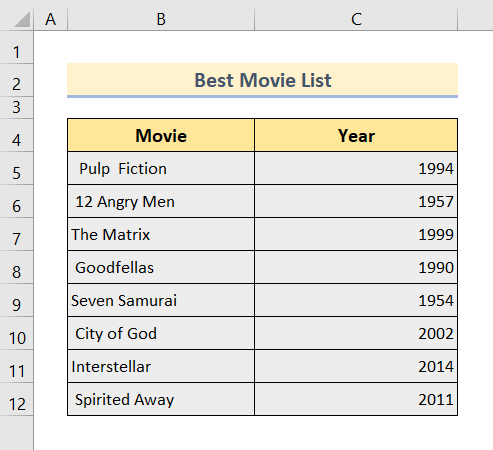
Дакле, без икакве даље расправе, хајде да прођемо кроз све методе један по један.
1. Избришите крајње размаке у Екцел-у помоћу функције ТРИМ
Најкраћи и најлакши начин да избришете размаке на крају из текста у Екцел-у је да користите функцију ТРИМ .Ово је уграђена функција Екцел-а која уклања све додатне размаке унутар текстуалне линије и стога враћа текст у нормализовани облик.
🔗 Кораци:
❶ Изабери ћелију Д5 .
❷ Тип
=TRIM(B5) унутар ћелије.

❸ Притисните дугме ЕНТЕР .
Честитамо! Скратили сте размаке на крају из ћелије Б5 .
❹ Сада превуците икону Ручица за попуњавање на крај колоне ▶ да нормализујете све текстове који имају размаке на крају .
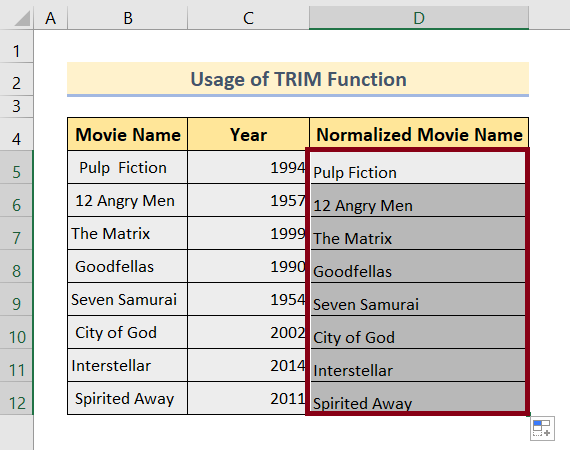
Брза поправка: функција ТРИМ не ради
Доступне су различите врсте простора као што су Нормални простор , Непрекидни размак , Хоризонтални простор , Ем размак , Ен размак , итд.
✔ ТРИМ функција може уклонити само нормалне размаке ( Вредност кода 32 у 7-битном скупу знакова АСЦИИ ).
❌ То не могу да уклоне друге типове размака као што су Непрекидни размак , Хоризонтални размак , итд.
🔎 Онда Како да уклоните другу врсту простора осим нормалног простора?
💬 Замените другу врсту размака нормалним размаком, а затим их одрежите.
Да бисте то урадили, пратите доленаведене кораке:
🔗 Кораци:
❶ Изабери ћелију Д7 .
❷ Укуцај
=TRIM(SUBSTITUTE(B7, CHAR(160), " ")) унутар ћелије.
❸ Притисните дугме ЕНТЕР .

🔁 ФормулаРашчламба
▶ СУБСТИТУТЕ(Б7, ЦХАР(160), ” “) замењује Непрекидни размак ( Вредност кода 160 ) у ћелији Б7 са нормалним размаком (вредност кода 32).
▶ =ТРИМ(СУБСТИТУТЕ(Б7, ЦХАР(160), ” “)) тримс од замењеног нормалног размака.
🔎 Како добити вредност кода за различите типове размака?
💬 Користите формулу
=CODE(RIGHT(A1,1)) ▶ да бисте добили одговарајућу вредност кода за размак на крају .
▶ Замените адресу ћелије А1 оном која садржи другу врсту размака осим Нормалног размака .
Слична очитавања:
- Како уклонити празне просторе у Екцел-у (7 начина)
- Уклонити све размаке у Екцел-у
- Како уклонити водећи простор у Екцел-у (5 корисних начина)
2. Уклонити размаке на крају помоћу ВБА
Уклањање размака на крају помоћу ТРИМ-а функција је прилично поштена, али може бити застрашујућа у случају великог броја ћелија. У тим случајевима, можете користити следеће ВБА кодове да избришете све размаке на крају у оквиру изабраног региона ћелија.
🔗 Кораци:
❶ Изаберите опсег ћелија ▶ да бисте уклонили све размаке на крају.
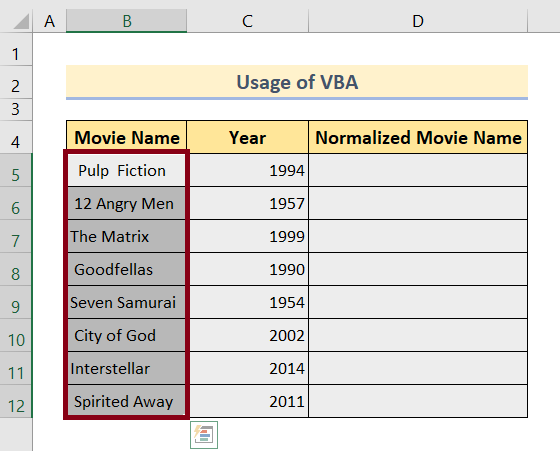
❷ Притисните тастере АЛТ + Ф11 ▶ да бисте отворили ВБА прозор.
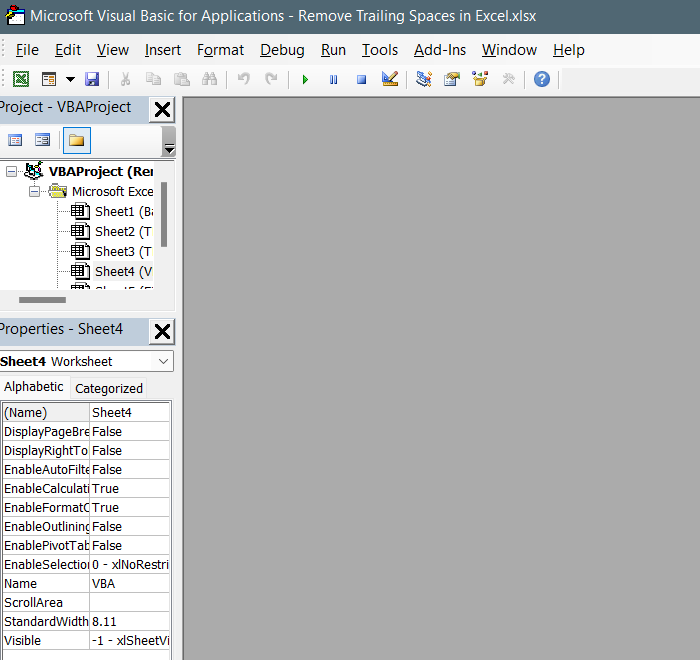
❸ Идите на Инсерт ▶ Модуле .
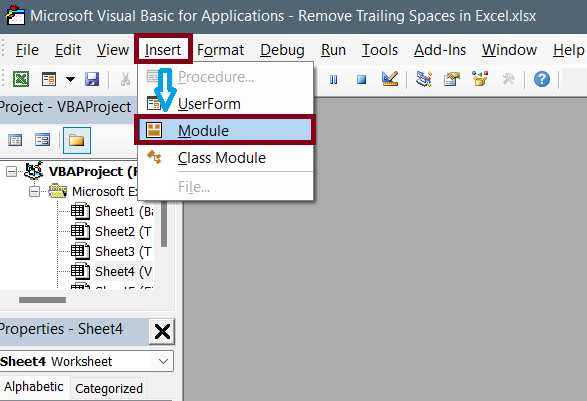
❹ Копирај следећи ВБА код:
5361
❺ Притисните ЦТРЛ + В ▶ да налепите горњи ВБА код.

❻ Притисните тастер Ф5 ▶ да покренете овај код.
Ово ће одмах уклонити све размаке на крају из изабраних ћелија.
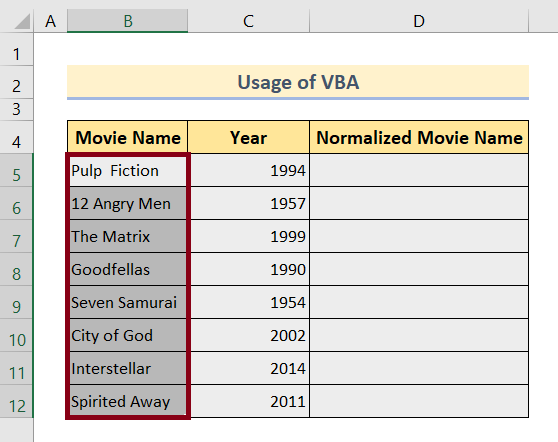
Бонус савети: Пронађите размак на крају у Екцел-у
Пошто су празни размаци невидљиви, заиста их је тешко уочити одједном. Можете пратити доле наведене кораке да бисте пронашли те невидљиве размаке на крају у Екцел-у.
🔗 Кораци:
❶ Изаберите ћелију Д5 .
❷ Укуцајте формулу
=IF(RIGHT(B5,1)=” “,”Present”,”Absent”) унутар ћелије.
❸ Притисните дугме ЕНТЕР .
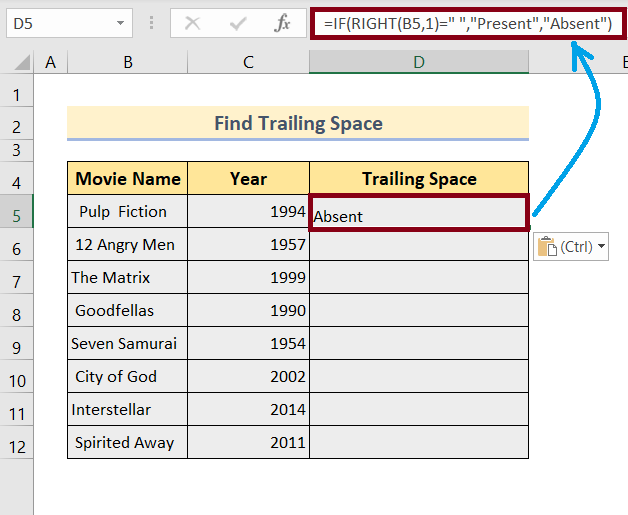
❹ Превуците икону Ручица за попуњавање ▶ до краја колоне.
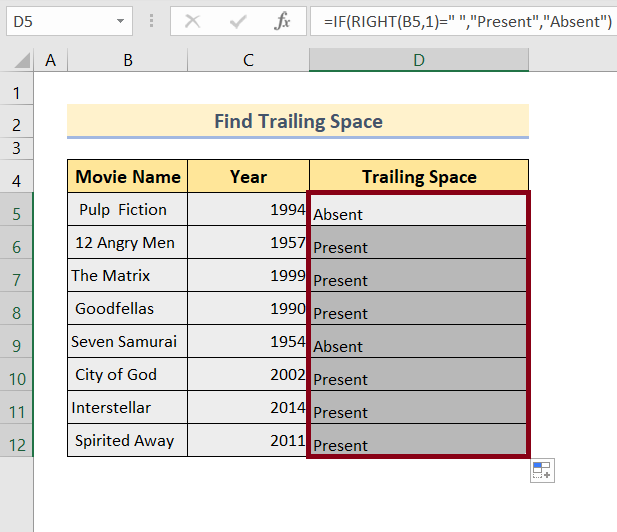
То је то.
Ствари које треба запамтити
📌 Функција ТРИМ уклања само нормалне размаке (Вредност кода 32).
📌 Сви остали размаци морају се прво конвертовати у Нормални простор да би се користила функција ТРИМ .
📌 АЛТ + Ф11 је интервентни тастер за отварање ВБА прозора.
📌 Ф5 је интервентни тастер за покретање ВБА код.
Закључак
У овом чланку смо демонстрирали две методе које можете користити за брисање размака на крају у Екцел-у. Први метод користи функцију ТРИМ, а други метод користи Екцел ВБА код. Преузмите приложену Екцел радну свеску и вежбајте заједно са њом.

